Verwenden von Microsoft Power Apps Portalen mit dem Partei-Datenmodell
Die Duales Schreiben-Anwendungsorchestrierungslösung, Version 2.0.999.0 und höher enthält Änderungen des Datenmodells an Partei und globalem Adressbuch für die Konto- und Kontakttabellen. Die Änderungen ermöglichen Viele-zu-Viele-Beziehungen, die erweiterte Geschäftsszenarien unterstützen. Diese Änderungen werden von Portal-Webrollen, einschließlich des Kundenportals, nicht unterstützt, die standardmäßig ausgeliefert wurden oder in Ihrer Umgebung vorhanden waren, bevor Sie Duales Schreiben installiert haben. Damit die Webrollen wie erwartet funktionieren, müssen Sie mithilfe des neuen Datenmodells neue Webrollen erstellen.
Zusammenfassend hat sich die Art und Weise, wie die Tabellen interagieren, geändert, aber die Tabellenberechtigungen im Kundenportal haben sich nicht geändert. In diesem Artikel wird erläutert, wie Sie neue Webrollen erstellen, die mit dem neuen erweiterten Datenmodell funktionieren.
Dieses Diagramm zeigt die Tabellenbeziehung ohne das Datenmodell der Partei und des globalen Adressbuchs:
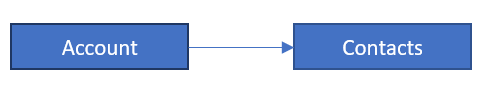
Dieses Diagramm zeigt die Tabellenbeziehung mit dem Datenmodell der Partei und des globalen Adressbuchs:
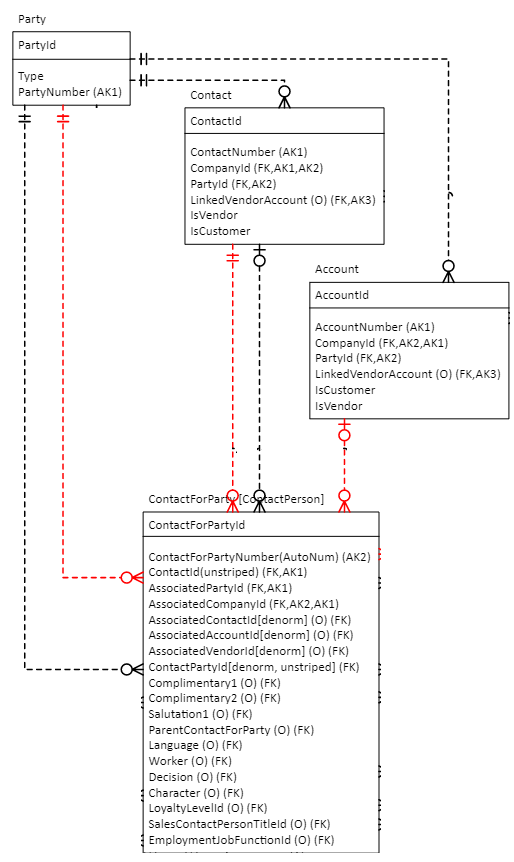
Erstellen einer neuen Tabellenberechtigung
Gehen Sie folgendermaßen vor, um diese neuen Tabellenberechtigungen zu erstellen:
Melden Sie sich bei Power Apps an und gehen Sie zu Ihren Apps.
Wählen Sie Ihre Portal Management-App aus.
Wählen Sie in der Seitenleiste Sicherheit > Tabellenberechtigungen aus.
Sie müssen drei neue Berechtigungen erstellen:
- Konakt zu Partei Tabellenverbindung
- Partei zu Konto Tabellenverbindung
- Konto zu Auftrag Tabellenverbindung
Erstellen und speichern Sie eine neue Berechtigung für die Kontakt-zu-Partei-Verbindung, indem Sie die folgenden Parameter festlegen:
- Name: Partei zu Konto Tabellenverbindung (oder Ihre Wahl)
- Tabellenname: msdyn_contactforparty
- Website: Kundenportal
- Umfang: Kontakt
- Rechte: Alles auswählen
- Webrollen: Authentifizierte Benutzer, Kundenvertreter (oder Ihre Wahl)
Erstellen und speichern Sie eine neue Berechtigung für die Partei-zu-Konto-Verbindung, indem Sie die folgenden Parameter festlegen:
- Name: Partei-zu-Konto-Verbindung (oder Ihre Wahl)
- Tabellenname: Konto
- Website: Kundenportal
- Umfang: Übergeordnetes Element
- Rechte: Alles auswählen
- Berechtigung für übergeordnete Tabelle: Kontakt-zu-Partei-Verbindung
Erstellen und speichern Sie eine neue Berechtigung für die Konto-zu-Auftrag-Verbindung, indem Sie die folgenden Parameter festlegen:
- Name: Konto-zu-Auftrag-Verbindung (oder Ihre Wahl)
- Tabellenname: salesorder
- Website: Kundenportal
- Umfang: Übergeordnetes Element
- Rechte: Alles auswählen
- Berechtigung für übergeordnete Tabelle: Partei-zu-Konto-Verbindung
Feedback
Bald verfügbar: Im Laufe des Jahres 2024 werden wir GitHub-Issues stufenweise als Feedbackmechanismus für Inhalte abbauen und durch ein neues Feedbacksystem ersetzen. Weitere Informationen finden Sie unter https://aka.ms/ContentUserFeedback.
Feedback senden und anzeigen für